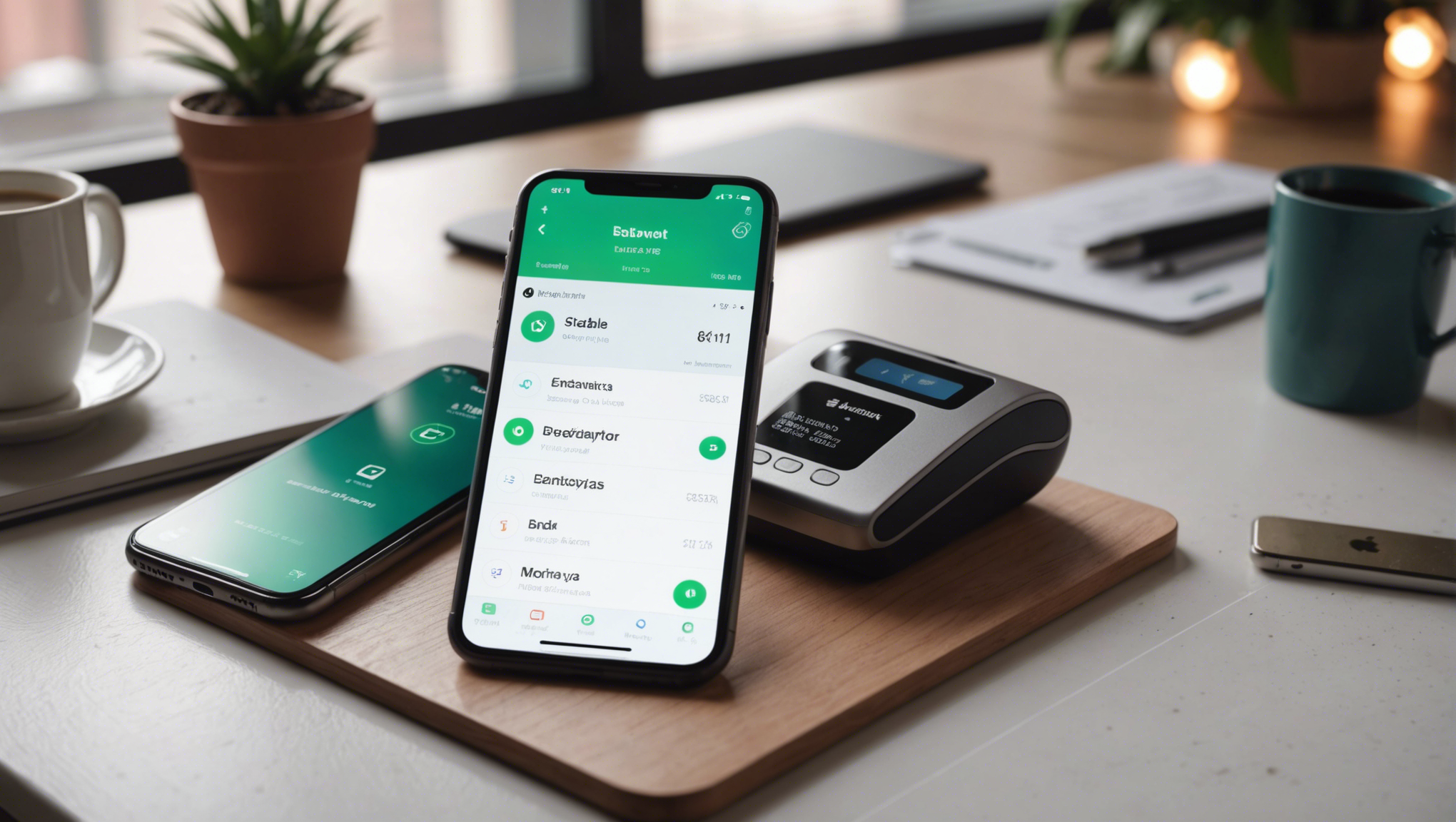Вопрос о том, как скачать красивые обои на iPhone без использования браузера и приложений, может возникнуть у многих пользователей. На самом деле, это вполне возможно и достаточно просто. В этой статье мы подробно рассмотрим несколько способов получить красивые обои на iPhone, не прибегая к сторонним программам и браузеру.
Использование встроенных функций iOS
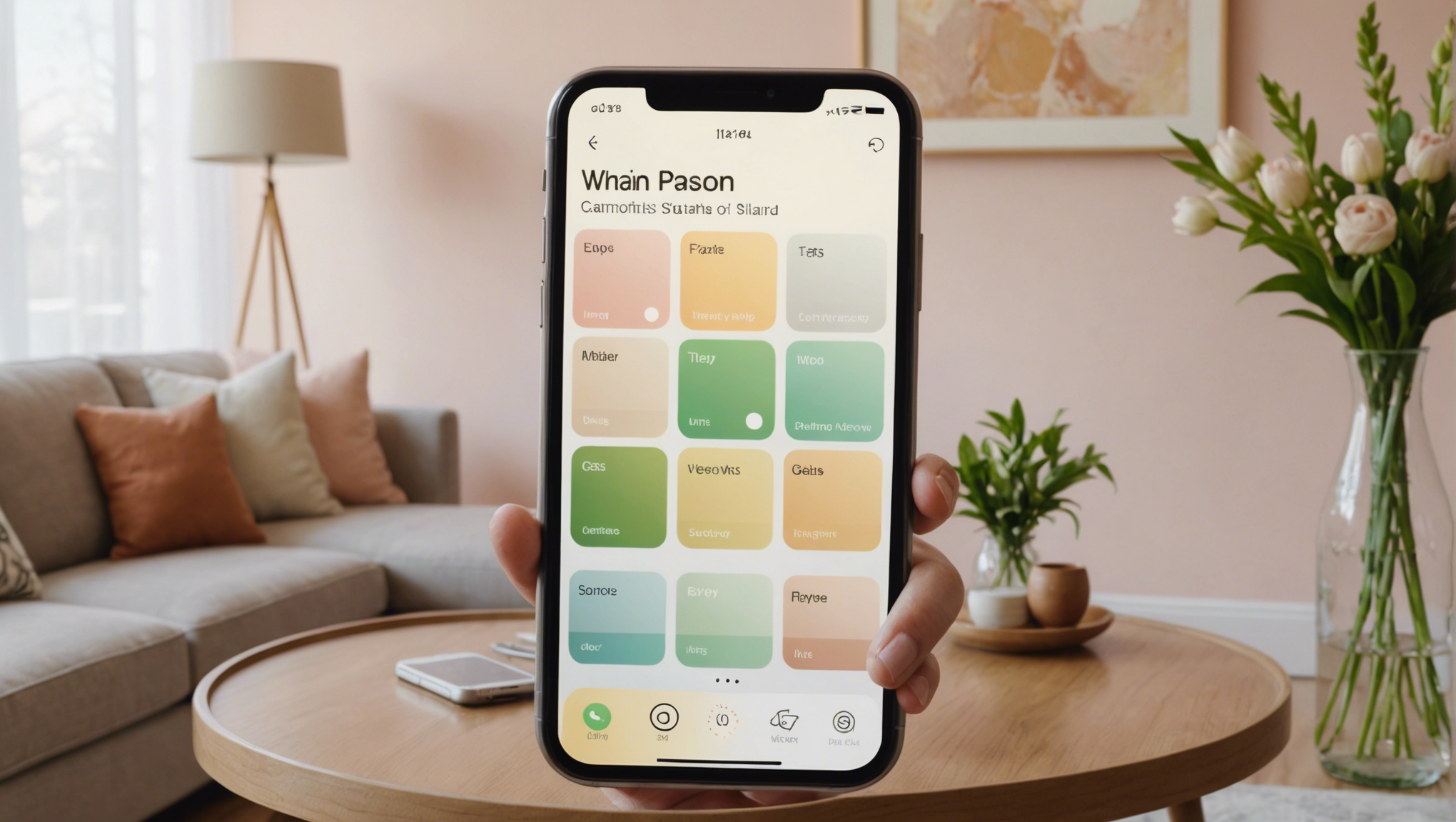
Мало кто знает, но iPhone имеет встроенные функции, которые позволяют устанавливать красивые обои без необходимости использования каких-либо сторонних приложений. Для этого следуйте следующей инструкции:
- Откройте приложение «Настройки» на вашем iPhone.
- Перейдите в раздел «Обои».
- Выберите раздел «Новые обои».
- Просмотрите предложенные варианты и выберите понравившееся изображение.
- Установите картинку на рабочий стол или экран блокировки.
Таким образом, iOS предлагает множество вариантов обоев, которые можно установить всего за несколько кликов.
Использование фотографий из вашей галереи
Если вы хотите индивидуализировать ваш iPhone с помощью собственных фотографий, это также легко сделать. Для этого нужно всего несколько простых шагов. Вы можете выбрать любое изображение из вашей галереи и установить его в качестве обоев:
- Откройте приложение «Фотографии» на вашем iPhone.
- Выберите изображение, которое хотите установить в качестве обоев.
- Нажмите кнопку «Поделиться», находящуюся в левом нижнем углу.
- Выберите опцию «Использовать как обои».
- Настройте изображение (уменьшите/увеличьте, передвиньте) и нажмите «Установить».
Этот метод позволяет вам использовать ваши любимые фотографии и наслаждаться ими каждый раз, когда вы используете телефон.
Загрузка обоев через сообщения
Еще один способ скачать красивые обои на iPhone без браузера и приложений – это использовать сообщения. Вы можете попросить друзей или семью отправить вам изображения через MMS или iMessage. Когда вы получите изображение, просто сохраните его и установите в качестве обоев:
Порядок действий:
- Откройте сообщение с полученной картинкой.
- Долгим нажатием на изображение выберите «Сохранить изображение».
- Перейдите в «Фотографии», найдите сохраненное изображение.
- Следуйте шагам из раздела «Использование фотографий из вашей галереи», чтобы установить изображение в качестве обоев.
Таким образом, вы можете использовать красивые изображения, которые вам присылают друзья и семья, чтобы сделать ваш iPhone уникальным.
Использование AirDrop для переноса изображений
Если у вас есть другие устройства Apple, такие как iPad или Mac, вы можете использовать AirDrop для переноса изображений на ваш iPhone. Этот процесс очень прост и удобен.
- Убедитесь, что AirDrop включен на обоих устройствах.
- Выберите изображение на устройстве-отправителе.
- Нажмите кнопку «Поделиться» и выберите AirDrop.
- Выберите устройство-получатель (ваш iPhone).
- На iPhone примите изображение и сохраните его.
Затем вы можете установить полученное изображение в качестве обоев, следуя уже указанным шагам.
Итог
Теперь вы знаете несколько способов, как скачать красивые обои на iPhone без необходимости использовать браузер или сторонние приложения. Благодаря встроенным функциям iOS, а также возможности использовать ваши собственные фотографии или изображения, полученные от друзей и семьи, у вас всегда будет возможность индивидуализировать ваше устройство. Надеемся, что эта статья была полезной и помогла вам разобраться с этой задачей.
Часто задаваемые вопросы
Можно ли изменить обои на iPhone без интернета?
Да, вы можете использовать фотографии из вашей галереи или из предустановленных обоев iOS, которые не требуют интернета.
Могу ли я использовать AirDrop для передачи картинок на iPhone?
Да, AirDrop позволяет легко передавать изображения с других устройств Apple на ваш iPhone.
Что делать, если я не вижу опции «Использовать как обои»?
Убедитесь, что вы выбрали изображение в оригинальном приложении «Фотографии» и не используете сторонние программы.
Могу ли я установить обои из социальных сетей без браузера?
Для этого визуально найденное изображение должно быть скачано через приложение социальной сети и затем установлено в качестве обоев.
Как использовать полученное изображение через iMessage как обои?
Сохраните изображение из сообщения, а затем установите его как обои, следуя инструкции из статьи.